Лучшие загрузчики YouTube для Windows 11

Мы составили рейтинг 7 лучших загрузчиков видео с YouTube для компьютеров на базе Windows 11, чтобы вы могли наслаждаться видео офлайн.
Если вы используете что-либо, начиная с Windows 10 и выше, почти неизбежно вы столкнетесь с ошибкой « Нет Интернета, защищено » на своем ПК при попытке просмотра Интернета. Во всех случаях это сообщение означает, что ваш WiFi, маршрутизатор или Ethernet активны, но не могут подключиться к Интернету?
Является ли это сообщение поводом для беспокойства? Конечно нет! Это стало обычным явлением среди пользователей Windows, и для решения этой проблемы было разработано множество обходных путей, некоторые из которых вы найдете в нашем кратком и простом руководстве «Как исправить отсутствие Интернета, защищено».
А пока читайте ниже подробное описание того, что означает эта ошибка и как вы можете предотвратить ее повторение на вашем ПК.
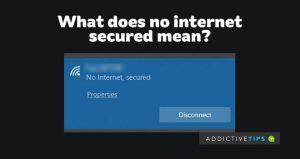
Что такое «Без Интернета, Защищено»?
Как указывалось ранее, сообщение «Нет Интернета, защищено» может появиться при любом типе подключения к Интернету, но чаще всего это происходит с WiFi. Говоря о том, откуда возникает ошибка, нельзя указать ни одного виновника, поскольку проблема может быть связана с различными аспектами вашего ПК.
В некоторых случаях вам, возможно, придется применить два или более исправления, чтобы в конечном итоге подключиться к Интернету. Для некоторых пользователей простой перезапуск возвращает все в норму, но другим, возможно, придется пройти через напряженные шаги по изменению своего DNS-сервера, отключению любого активного VPN-подключения или даже обновлению своих драйверов до последних версий.
В общем, обычно трудно определить причины появления этого сообщения на вашем ПК. Таким образом, вам следует снова попробовать подключиться к Интернету после применения каждого из выделенных здесь исправлений.
Как узнать, когда на вашем компьютере «Нет Интернета, защищено»
Считается, что с ошибкой «Нет Интернета, защищено» чаще всего сталкиваются пользователи собственных устройств Microsoft Surface. Тем не менее, это мнение необоснованно, так как другие бренды и модели также затронуты.
Даже не проверяя и не получая это сообщение, есть способы узнать, что на вашем ПК есть ошибка «Нет Интернета, защищено», поскольку это обычно означает, что ваше сетевое соединение недоступно или недоступно.
Как правило, вы должны знать, что у вас есть ошибка, когда вы испытываете следующее на своем устройстве:
Как предотвратить отсутствие Интернета, защищенный
Вы не можете полностью избавиться от этой ошибки, поскольку она может вернуться в другой форме. Тем не менее, следующие советы помогут вам уменьшить вероятность того, что это когда-либо повторится:
Заключительные примечания
Из этого небольшого руководства вы должны понять, что теперь означает сообщение «Нет Интернета, Защищено». В большинстве случаев это ошибка, которую можно исправить без проблем. Поэтому обязательно следуйте нашему руководству « Как исправить отсутствие защиты в Интернете» и используйте советы, упомянутые выше, чтобы предотвратить повторение.
Мы составили рейтинг 7 лучших загрузчиков видео с YouTube для компьютеров на базе Windows 11, чтобы вы могли наслаждаться видео офлайн.
Вас раздражает, что Windows XP слишком долго выключается, когда вы куда-то спешите? Если это как раз то, что вам нужно.
Вы снова и снова обращаетесь к одному и тому же разделу реестра с помощью редактора реестра и теперь хотите перенести его на другой компьютер? В Windows
В Windows 7 есть немало улучшений, с которыми согласится большинство. Но не все функции были улучшены, и нельзя сказать, что вся ОС была построена на…
Откройте для себя ooVoo: кроссплатформенный инструмент общения для голосовых вызовов, видеозвонков и обмена мгновенными сообщениями на Windows, Mac, Android и iOS.
Преобразуйте текст в высококачественные аудиофайлы WAV с помощью функции преобразования текста в речь WAV. Настройте битрейт, громкость и скорость воспроизведения для плавного воспроизведения.
Ранее мы рассмотрели совет по добавлению рамок к фотографиям. В этом уроке мы рассмотрим, как добавить к рамке больше деталей, то есть добавить интересные и…
Хотите узнать точную скорость передачи данных на вашем USB-накопителе или внешнем жёстком диске? SpeedOut — это простая программа, которая поможет вам определить скорость передачи данных.
Battery Bar — это бесплатный инструмент для Windows, который размещается на панели задач и отслеживает состояние аккумулятора вашего ноутбука в режиме реального времени с помощью уникального алгоритма. Многие
Если вы часто меняете разрешение экрана, вы наверняка замечали, что значки путаются, и вам приходится вручную переставлять их заново.





![Как добавить края к вашим фотографиям в Photoshop [Урок] Как добавить края к вашим фотографиям в Photoshop [Урок]](https://tips.webtech360.com/resources8/r252/image-4440-0829093900681.jpg)


